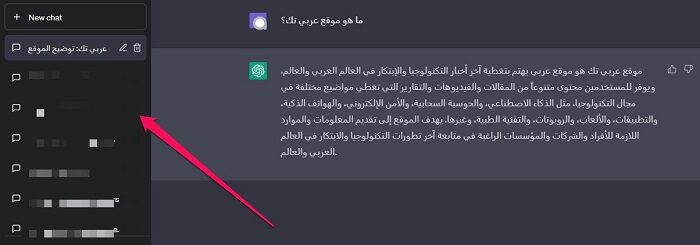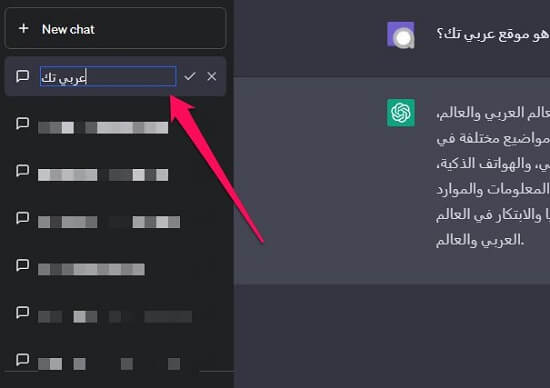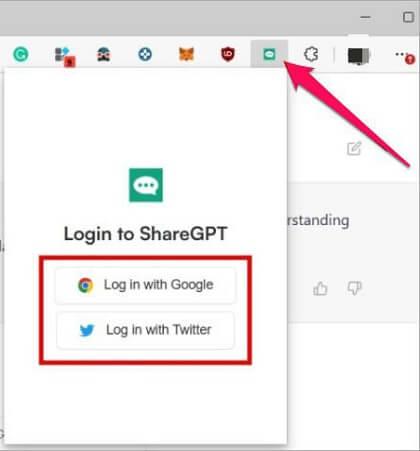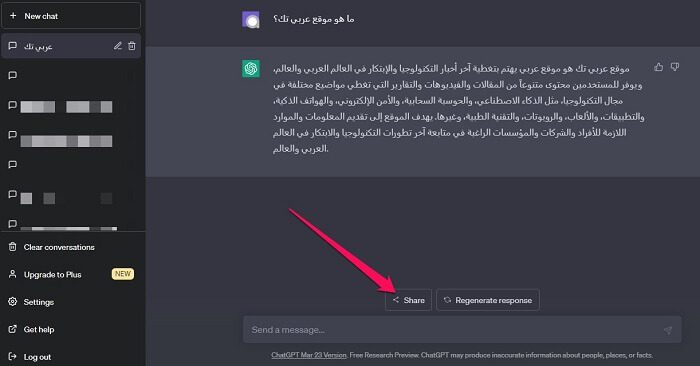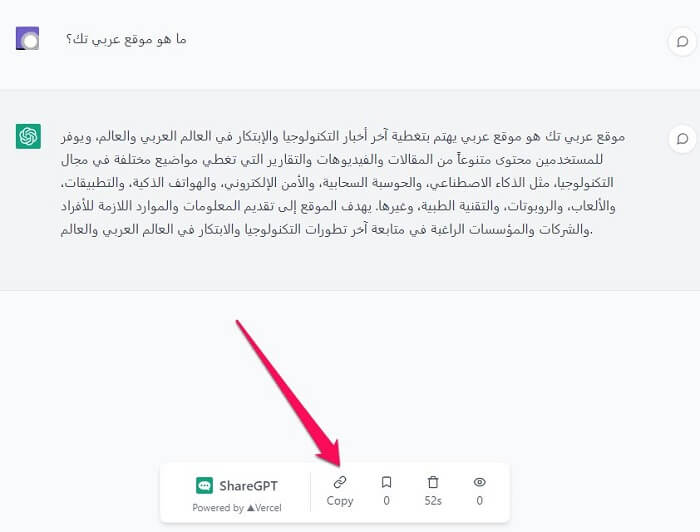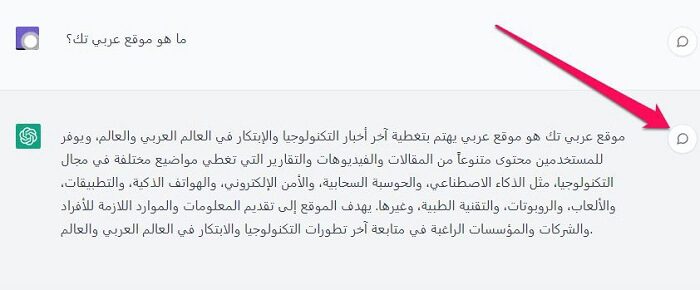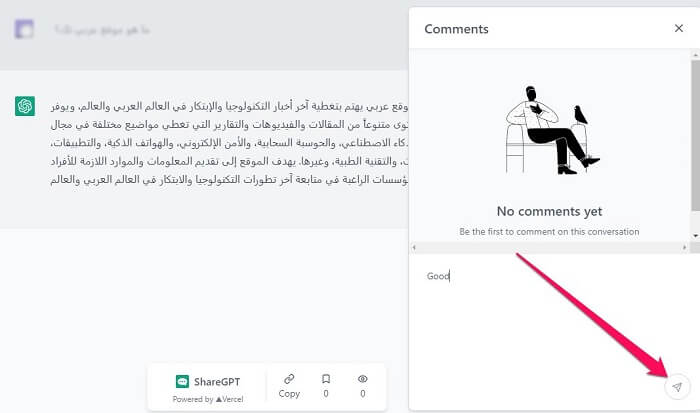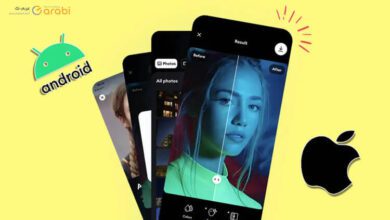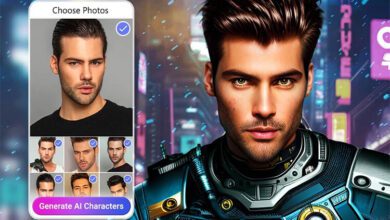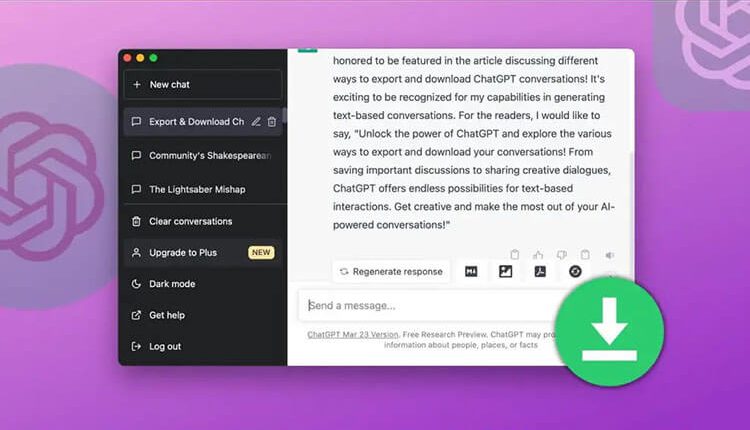
كيفية حفظ وتصدير محادثات ChatGPT في جهازك لمشاركتها مع الآخرين
استحوذ ChatGPT على العالم من خلال قدرته على إنشاء نص باستخدام نماذج اللغة المدربة. بينما يمكنك حفظ المحادثات مباشرة داخل تطبيق الويب ChatGPT، لا توجد طريقة لحفظ وتصدير محادثات ChatGPT بطريقة يمكنك تنزيلها ومشاركتها مع الآخرين. لجأ المستخدمون إلى الاستعانة بلقطات الشاشة للمحادثات، ولكن أثبتت أنها طريقة غير فعالة.
ولكن الآن، هناك طريقة لتصدير وحفظ محادثات ChatGPT في جهازك ومراجعتها مع الآخرين باستخدام أداة مساعدة بسيطة. تابع هذا الموضوع دائمًا عبر موقع عربي تك لتتعرف على الخطوات والطريقة الصحيحة.
كيفية حفظ محادثات ChatGPT والمتابعة في استخدام المحادثات ذاتها في أي وقت
قبل أن نبدأ بكيفية تصدير محادثات ChatGPT، افهم أولاً كيف يمكننا حفظها في تطبيق ChatGPT. فإذا كنت تعرف هذا الجزء بالتحديد، فانتقل إلى القسم التالي مباشرة وتخطى هذه الطريقة.
يتم حفظ جميع محادثات شات جي بي تي الأخيرة في الشريط الجانبي الأيسر من واجهة المستخدم الخاصة بروبوت الذكاء الاصطناعي هذا. فكل ما عليك فعله هو اختيار محادثة ما لمواصلة استخادم المحادثة، ولكن يجب أن تعلم أنه يجب أن يتوفر لديك اتصال انترنت من أجل متابعة استخدام هذه المحادثة.
عادةً، سيكون أول سؤال تطرحه في المحادثة هو اسم المحادثة. ومع ذلك، يمكنك بسهولة تغيير ذلك. فقط حدد محادثة وانقر على أيقونة القلم الرصاص أو (زر التعديل) لإعطاء اسم جديد لهذه المحادثة. ثم انقر فوق أيقونة إشارة صح لحفظها.
كيفية حفظ وتصدير محادثات ChatGPT لحفظها ومراجعتها مع الآخرين
يقوم معظم المستخدمين إما بنسخ المحادثة أو التقاط لقطات شاشة بناءً على ما يريدون فعله بها. يعد نسخ النص مفيدًا إذا كنت تريد حفظه في تطبيق الملاحظات أو في تطبيق Word ويكون التقاط لقطات شاشة أسهل إذا كنت تريد النشر على تطبيقات التواصل الاجتماعي مثل تويتر أو فيسبوك أو مشاركتها مع الآخرين بأي طريقة أخرى.
ومع ذلك، فإن أداة ShareGPT، هي إضافة للمتصفح (يدعم Chrome و Edge و Brave وما إلى ذلك من المتصفحات المبنية على محرك Chromium) وهي من تطوير Steven Tey، بحيث سينشئ عنوان URL قابل للمشاركة للمحادثة بأكملها مع ChatGPT في غضون ثوانٍ يمكنك تصديرها مباشرة. كود المصدر متاح على GitHub مما يعني أنه مفتوح المصدر وأن الإضافة متاحة في سوق Chrome الإلكتروني.
وفي حال كنت تريد التعرف على كيفية تثبيت واستخدام إضافة ShareGPT من أجل تصدير محادثات ChatGPT ومشاركتها مع الآخرين، فتابع الخطوات أدناه.
خطوات استخدام إضافة ShareGPT
أولًا قم بتثبيت الإضافة من خلال متجر Chrome الخاص بالإضافات كما تفعل ذلك عادةً بالنقر فوق زر “إضافة إلى Chrome”.
انقر الآن على أيقونة الإضافة في شريط الأدوات وقم بتسجيل الدخول باستخدام حساب Google أو Twitter الخاص بك. اتبع التعليمات التي تظهر على الشاشة لعملية تسجيل الدخول.
الآن، أعد تحميل صفحة محادثة شات جي بي تي وسترى زر مشاركة أو Share بجوار إعادة إنشاء الرد أسفل المحادثة. انقر فوق ذلك لإنشاء رابط قابل للمشاركة لمحادثة ChatGPT.
سيتم فتح علامة تبويب جديدة. ما عليك سوى النقر فوق الزر “نسخ أو Copy” في الجزء السفلي لنسخ الرابط القابل لمشاركة محادثة ChatGPT. بجانبه، يمكنك أيضًا عرض عدد الأشخاص الذين شاهدوا محادثة ChatGPT أو وضعوا إشارة مرجعية عليها. هذا الأمر بالتحديد يعتبر جيد للمؤثرين والمسوقين على وسائل التواصل الاجتماعي.
يمكن للمستخدمين أيضًا التعليق على محادثة ChatGPT المشتركة باستخدام ميزة التعليق. انقر على أيقونة التعليق على اليمين، واكتب التعليق.
ستفتح الآن نافذة من الجانب الأيمن من الشاشة. اكتب تعليقك وانقر على زر إرسال. وبهذا سيرى الآخرين تعليقك الذي قمت بكتابته.